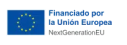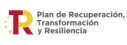El Histograma en Photoshop es una herramienta vital para la interpretación de nuestras imágenes digitales. Se utiliza en la mayoría de los programas de edición de imágenes. Nos da tanta información que siempre tendríamos que estar mirando como se comporta, y que efectos tiene sobre él nuestros ajustes. Por lo tanto, al editar una imagen, resulta imprescindible conocer que «nos cuenta» el Histograma, para poder realizar esos ajustes correctamente.
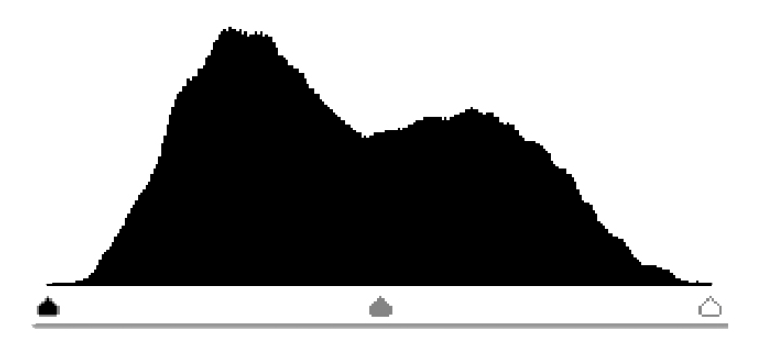
El Histograma en Photoshop
El Histograma en Photoshop es un gráfico que representa los niveles de tono de una imagen digital. Muestra la manera en la que los píxeles están distribuidos, la cantidad de píxeles de cada uno de los 256 niveles de iluminación, desde el valor 0 (Negro absoluto) al 255 (Blanco absoluto), de una imagen. Los píxeles con el mismo nivel de iluminación están apilados en barras sobre el eje horizontal.
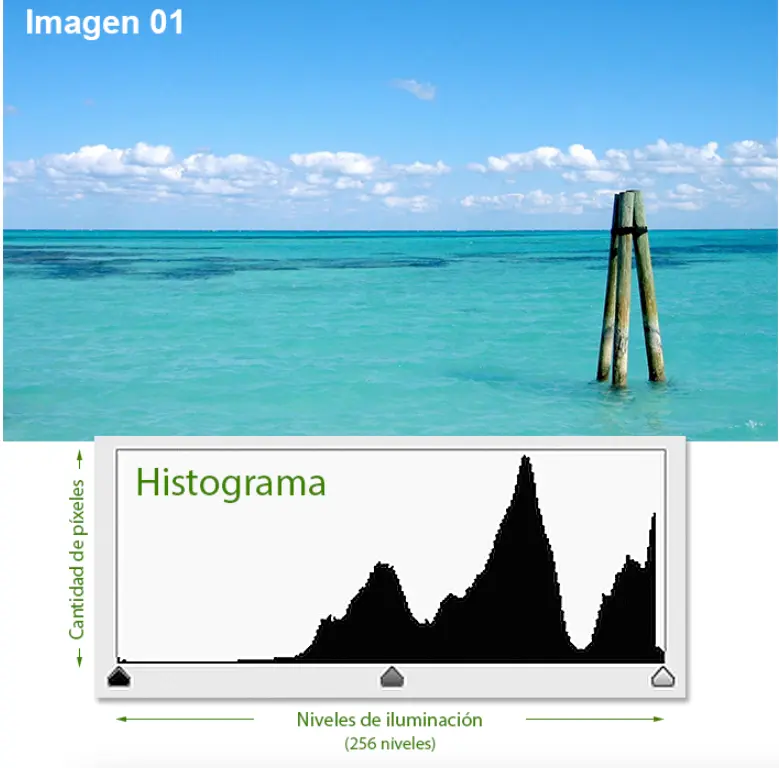
Aquí podemos ver el Histograma de la «Imagen 01».En el eje horizontal se distibuyen los 256 niveles de iluminación posibles de la imagen, y en el eje vertical la cantidad de píxeles para cada uno de dichos niveles de iluminación.
Se puede observar que la «montaña» del Histograma, en esta imagen, es más alta en unos puntos que en otros ya que tiene muchos píxeles para una determinada iluminación, y muy poco o nada, en otros niveles de iluminación.
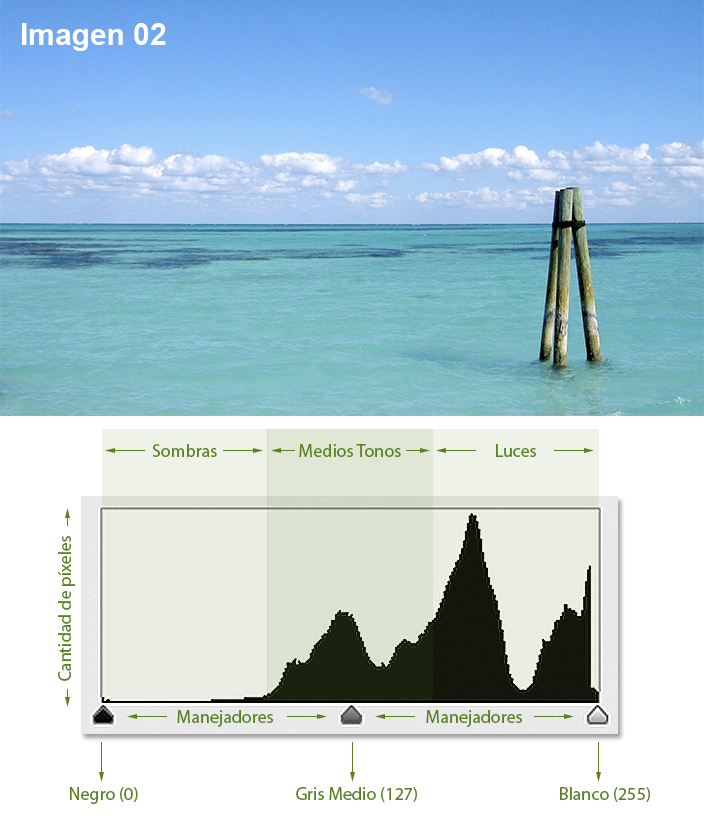
Siguiendo con el mismo ejemplo «Imagen 02», podemos observar varias cosas, con las que podemos explicar de una manera muy gráfica, la gran cantidad de información que nos ofrece el Histograma en Photoshop.
En primer lugar el Histograma distribuye los Niveles de Iluminación colocando el punto más «Negro» en el límite a la izquierda, el punto más «Blanco» a la derecha, y el «Gris Medio» en el centro. En casi todos los programas de edición digital de imágenes, estos tres puntos pueden ser modificados con sendos Manejadores (en otro artículo explicaremos como hacerlo correctamente).
A partir de estos tres puntos podemos dividir el Histograma en tres partes, las zonas cercanas al punto «Negro» corresponderían a la zona de «Sombras» de la imagen a editar, las zonas cercanas al punto «Blanco» corresponderían a las «Luces», y por último la zona alrededor del «Gris Medio» serían los «Medios Tonos» de la imagen.
Por lo tanto en la «Imagen 02», que es una imagen con pocos píxeles oscuros o zonas oscuras, en el Histograma en la zona de «Sombras» aparece poca información o casi nula, se apila poca información en el eje «Cantidad de Píxeles». Sin embargo, si tiene muchos píxeles claros o zonas claras, por lo que se apila mucha «Cantidad de Píxeles» en las zonas de «Luces» y «Medios Tonos».
Interpretación de El Histograma
De esta manera, simplemente observando un Histograma, ya somos capaces de saber, aproximadamente como es nuestra imagen, casi sin necesidad de verla. Esto es muy útil, por ejemplo, a la hora de la toma fotográfica. La mayoría de las cámaras digitales permiten ver el Histograma en la pantalla cuando previsualizamos la imagen recién tomada. Así sabremos como es nuestra toma fotográfica, y si es el caso, repetirla al no obtener el resultado deseado, independientemente de como se vea en el visor, con ver el Histograma sabremos si nos hemos equivocado o no.
No existe un Histograma correcto o incorrecto. Dependiendo de la escena, este, será de una manera u otra, pero si nos ayuda a saber que es lo que realmente hemos fotografiado. Si, por ejemplo, hacemos una toma por la noche al cielo, nuestro Histograma tendrá mucha información en la zona de Sombras, y poco o nada en el resto, y no por ello será un Histograma incorrecto, simplemente es la imagen que hemos capturado.
A partir de la misma imagen, y por la estructura del Histograma podemos identificar diferentes tipos de imágenes clásicas:

En la «Imagen 03» tenemos una toma Subexpuesta o Clave Baja. En el Histograma podemos ver como la cantidad de píxeles de esta imagen, se «amontonan» en la zona de Sombras. Por el contrario en las zonas de Medios Tonos y Luces no hay píxeles, esta imagen no contiene información de píxeles blancos.
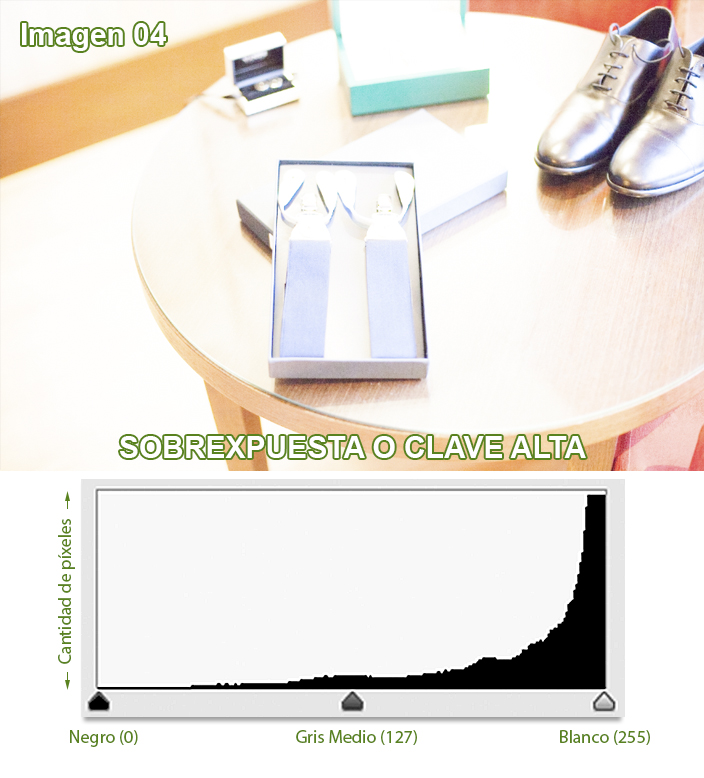
En la «Imagen 04» tenemos una toma Sobrexpuesta o Clave Alta. En el Histograma podemos ver como la cantidad de píxeles de esta imagen, se «amontonan» en la zona de Luces. Por el contrario en las zonas de Sombras no hay píxeles, esta imagen no contiene información de píxeles Negros.
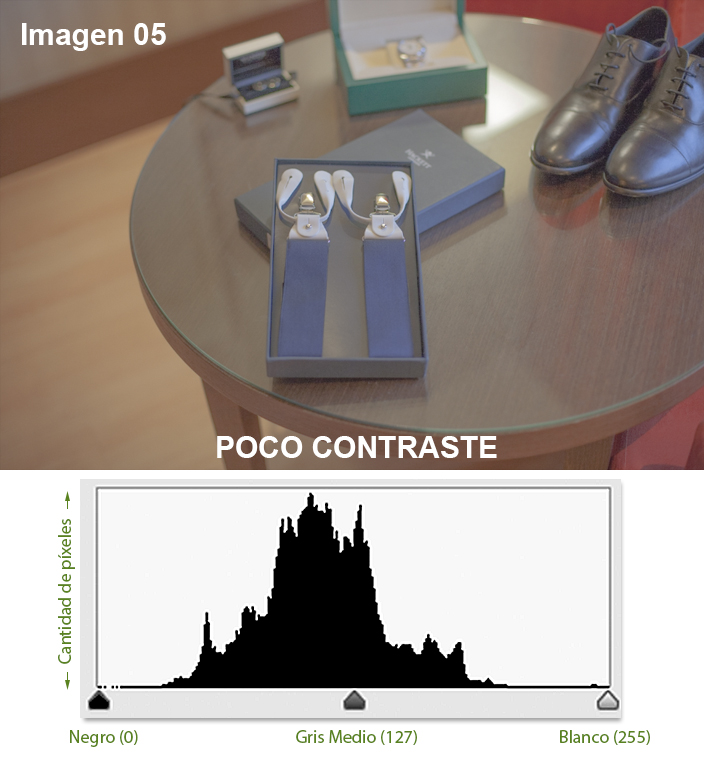
En la «Imagen 05» tenemos una toma Poco Contrastada. En el Histograma podemos ver como la cantidad de píxeles de esta imagen, se «amontonan» en la zona de Medios Tonos. Por el contrario en las zonas de Sombras y Luces no hay píxeles, esta imagen no contiene información de píxeles Negros ni Blancos.
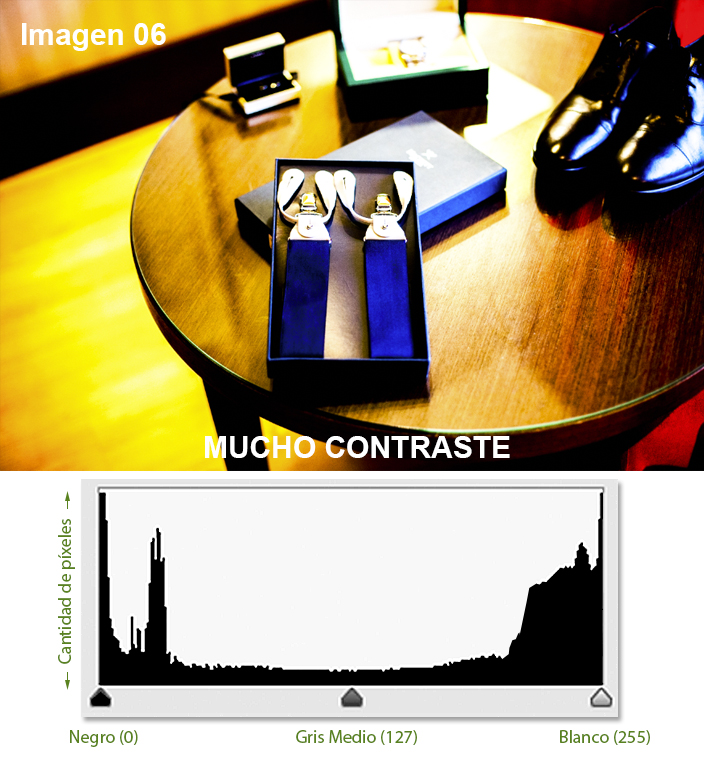
En la «Imagen 06» tenemos una toma Muy Contrastada. En el Histograma podemos ver como la cantidad de píxeles de esta imagen, se «amontonan» en la zona de Sombras y Luces.